Cara membuat plot titik di excel
Plot titik adalah jenis plot yang menampilkan frekuensi menggunakan titik.
Tutorial ini menjelaskan cara membuat plot titik berikut di Excel:
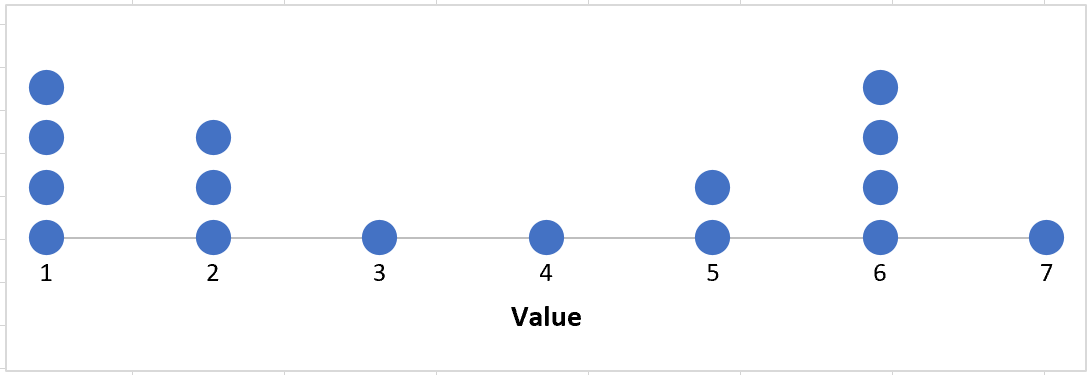
Contoh: merencanakan titik-titik di Excel
Misalkan kita memiliki tabel frekuensi berikut di Excel:
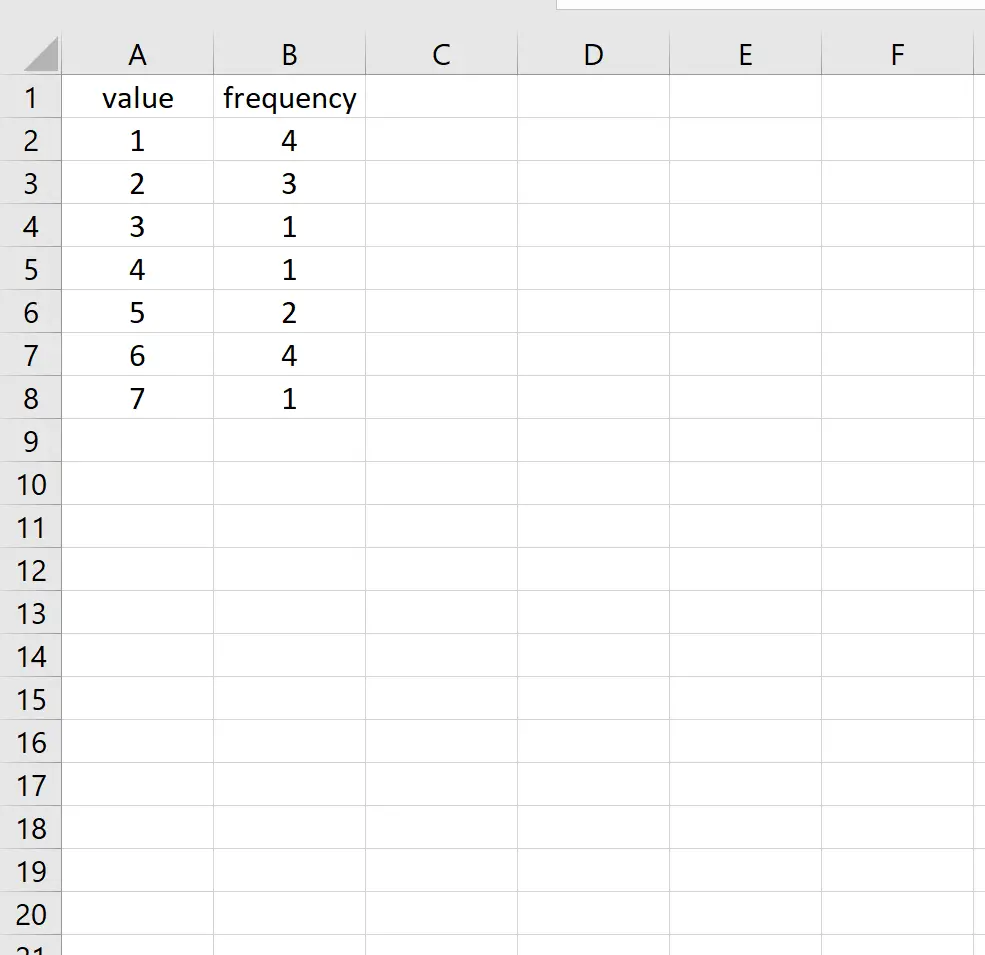
Ikuti langkah-langkah berikut untuk membuat plot titik untuk tabel frekuensi ini.
Langkah 1: Atur ulang data.
Pertama, kita perlu mengatur ulang data ke dalam format “panjang”:
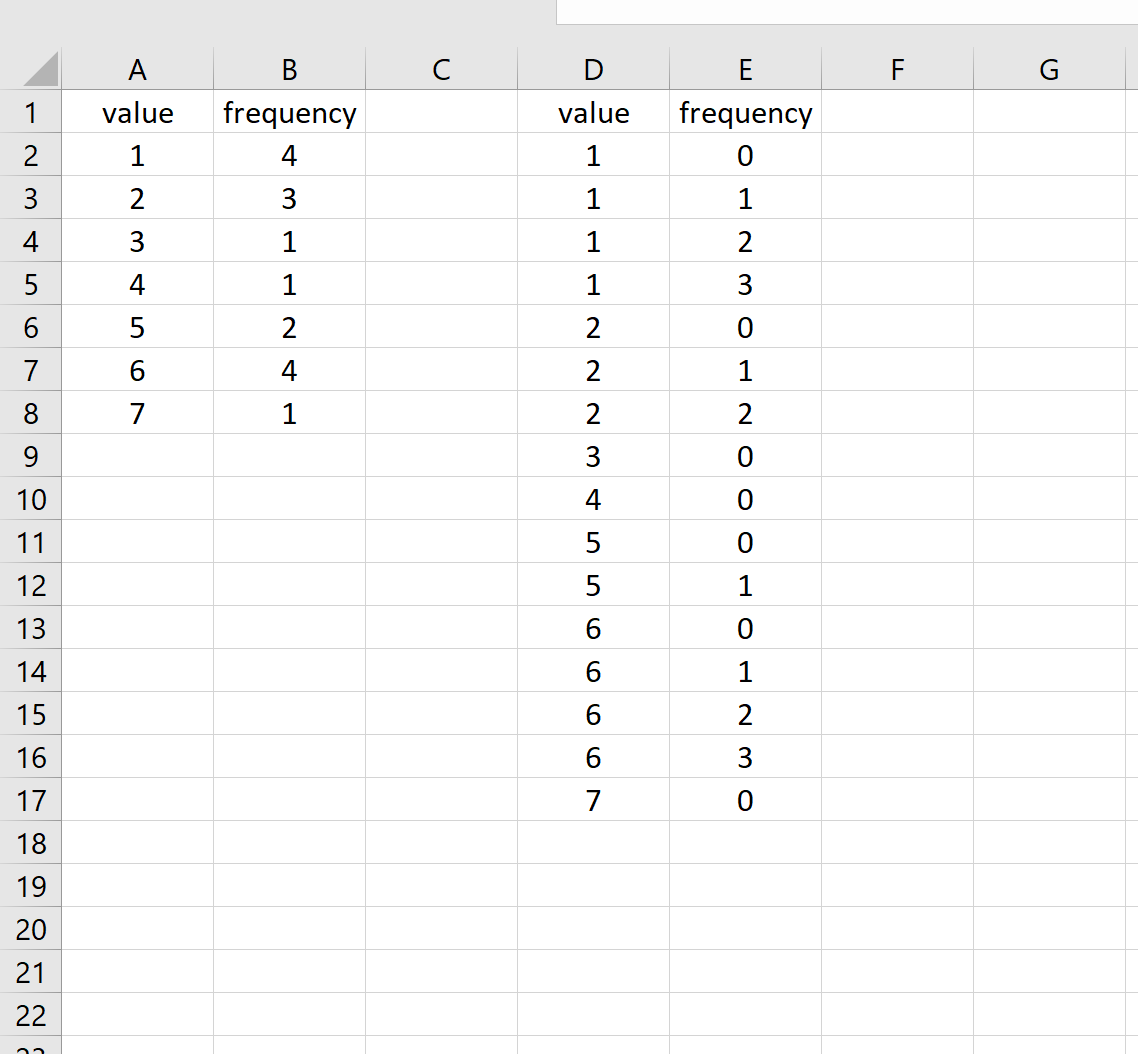
Langkah 2: Buat plot sebar menggunakan opsi “sebar”.
Sorot sel D2:E17. Di pita atas, klik Sisipkan . Di grup Charts , pilih grafik pertama di grup Scatter :
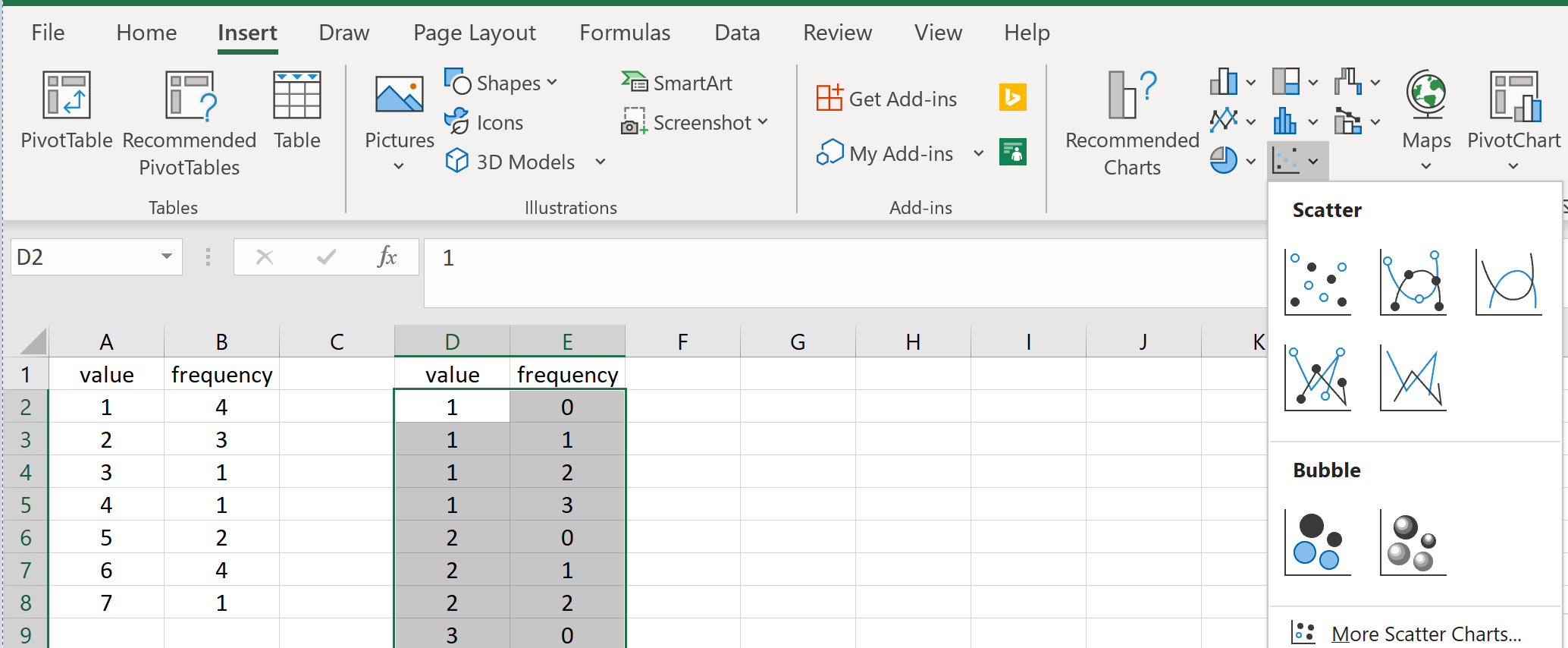
Akan muncul plot berikut:
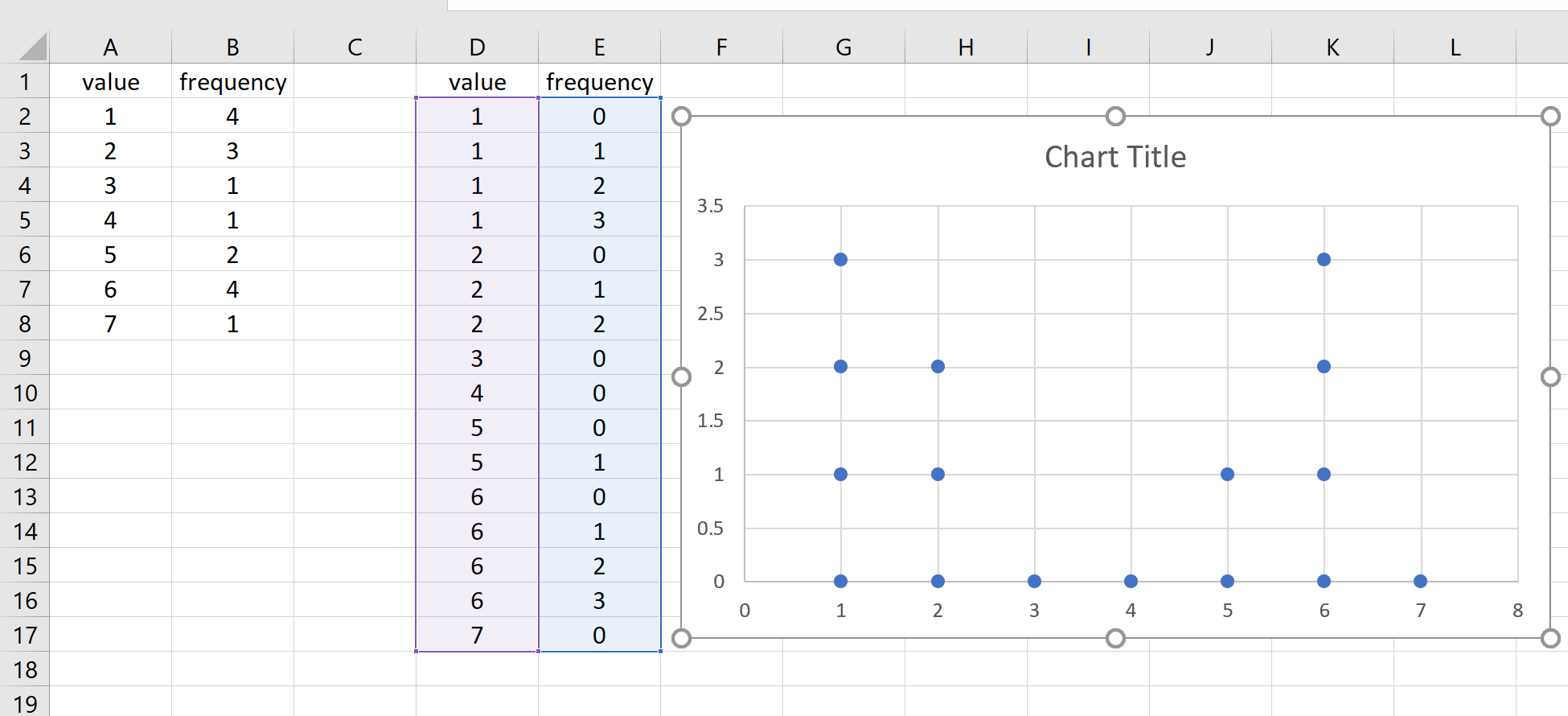
Langkah 3: Sesuaikan grafik.
Terakhir, kita dapat menyesuaikan grafik agar lebih menarik secara visual. Untuk mengetahui:
- Hapus garis kisi.
- Hapus judulnya.
- Tingkatkan ukuran poin individual.
- Ubah sumbu X sehingga hanya memanjang dari 1 hingga 7.
Ini akan meninggalkan kita dengan plot poin yang terlihat seperti ini:
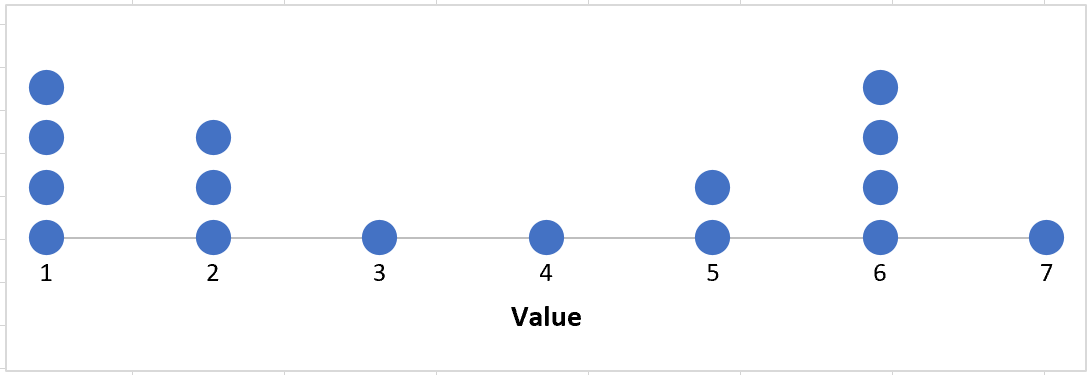
Nilai individual ditampilkan di sepanjang sumbu x dan frekuensi nilai ini diwakili oleh jumlah titik.